اگر هنوز Cortana را روی رایانه شخصی ویندوز 10 امتحان نکرده اید، واقعاً باید این کار را انجام دهید. حتی اگر میکروفونی برای استفاده از دستور «Hey Cortana» ندارید، همچنان میتوانید درخواستها را در کادر جستجوی کورتانا در نوار وظیفه تایپ کنید.
یاد بگیرید چگونه هر روز از کورتانا استفاده کنید.
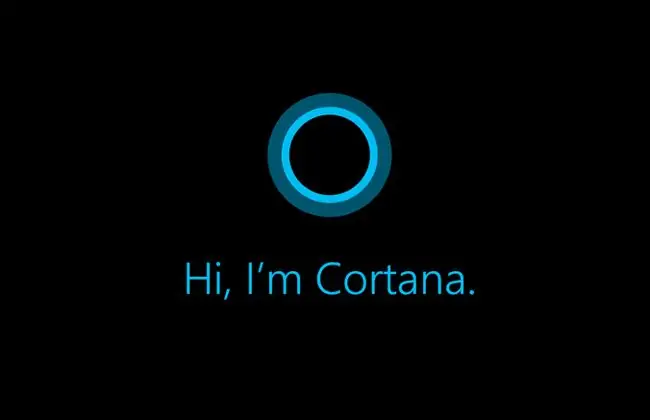
دستورالعمل های این مقاله برای Windows 10 اعمال می شود.
خط پایین
وقتی در میانه یک جلسه کاری متمرکز هستید، اغلب سریعتر است که به کورتانا اجازه دهید برنامه ها را باز کند تا اینکه خودتان آن را انجام دهید. این میتواند برای چیزی به اندازه راهاندازی یک برنامه موسیقی برای استفادههای سازندهتر مانند باز کردن Outlook باشد.
ارسال یک ایمیل
وقتی نیاز دارید یک ایمیل سریع ارسال کنید، Cortana می تواند این کار را برای شما انجام دهد وقتی می گویید "یک ایمیل ارسال کنید."
استفاده از این ویژگی برای پیام های طولانی توصیه نمی شود، اما یک ویژگی عالی برای تأیید زمان جلسه یا پرسیدن یک سؤال سریع است. با این حال، اگر این پیام سریع بیشتر درگیر شود، کورتانا گزینه ای برای ادامه در برنامه Mail دارد.
به روز رسانی اخبار
Cortana همچنین می تواند به یافتن آخرین اخبار درباره یک سیاستمدار، یک تیم ورزشی مورد علاقه، یک شرکت خاص یا بسیاری از موضوعات دیگر کمک کند.
چیزی مانند «هی کورتانا، جدیدترینهای New York Jets» را امتحان کنید. کورتانا مجموعهای از داستانهای اخیر تیم فوتبال را نشان میدهد و اولین تیتر را برای شما میخواند. این ویژگی برای اکثر موضوعات کار می کند، اما گاهی اوقات کورتانا به جای ارائه اخبار برتر، شما را به جستجوی وب در مرورگر سوق می دهد.
اینها فقط برخی از ویژگی هایی هستند که می توانید هر روز وقتی پشت میز خود هستید از آنها استفاده کنید، اما کورتانا برای رایانه های شخصی امکانات بسیار بیشتری دارد.با کلیک بر روی جستجوی Cortana یا نماد در نوار وظیفه، هر کاری را که دستیار شخصی دیجیتالی مایکروسافت می تواند انجام دهد، بررسی کنید. سپس روی نماد علامت سوال در سمت چپ پانل که ظاهر می شود کلیک کنید تا لیست مفیدی از دستورات ممکن Cortana را دریافت کنید.






